
Sie können jetzt die Funktion zur Verwendung von FaceTime in 3G-Netzwerken in iOS 5 aktivieren.
Sie benötigen nur ein iPhone mit installiertem iOS 5 und dem JailbreakIn der linken Spalte finden Sie einen Abschnitt mit "Artikeln von Interesse", in dem Sie die Option finden, die Ihren Anforderungen zum Jailbreak Ihres Geräts am besten entspricht.
Früher brauchten wir Anwendungen, um das iPhone zu täuschen, dass wir Wifi verwenden, aber jetzt ist die Funktion standardmäßig in iOS 5 verfügbar. obwohl es wie Panoramafotos oder die automatische Korrekturleiste auf der Tastatur deaktiviert ist.
Sie haben das Tutorial nach dem Sprung:
1. - Als erstes müssen Sie zu Cydia gehen und installieren iFile um Dateien auf Ihrem iPhone ändern zu können.
2. - Öffnen iFile und gehe auf den Weg:
/System/Library/CoreServices/SpringBoard.app/.
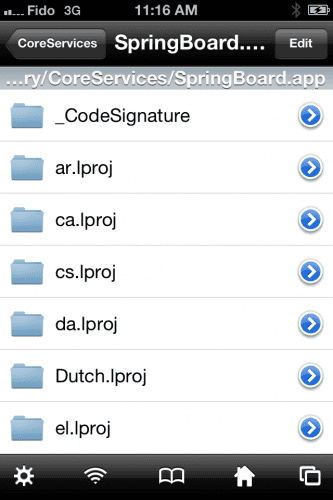
3. - Wählen Sie die Datei aus N90AP.plist aus der Liste und dann die Option Texteditor aus dem Dropdown-Menü
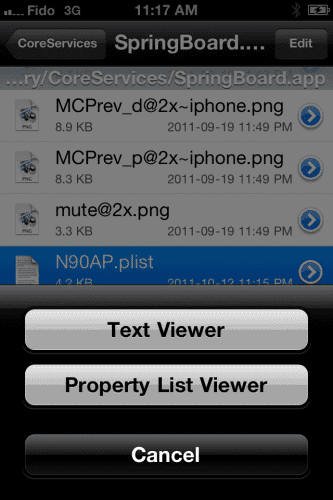
4. - Drücke den Knopf bearbeiten (oben links)
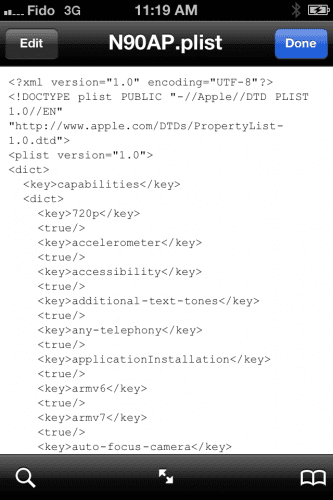
5. - Fügen Sie die folgende Zeile hinzu:
3GVenice
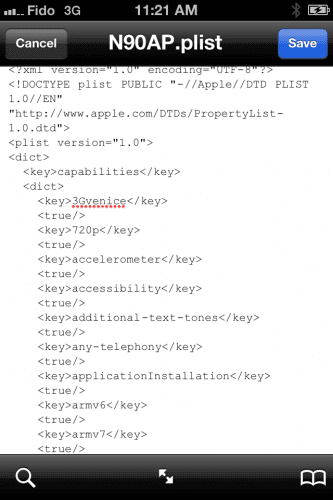
6. - Drücke den Knopf Speichern das finden Sie in der oberen rechten Ecke
7. - Starten Sie neu Denken Sie bei Ihrem Gerät daran, einen Neustart mit Tethered durchzuführen, indem Sie die Option "Just thethered now" auswählen
8. - Sie können jetzt FaceTime-Anrufe über das 3G-Netzwerk tätigen und empfangen
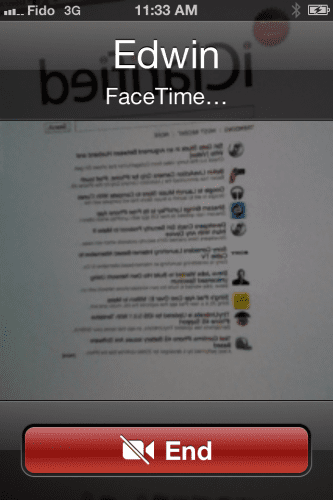
über |iClarified

Herzlichen Glückwunsch zu Ihrer Seite, ich finde es sehr interessant, aber ich würde gerne wissen, ob Sie dies tun können, ohne in das ipfome zu gelangen. Ich weiß nicht, wie ich durch cydia etwas installiere, das ich nicht über Routen in das iPhone eingeben kann, wenn Sie Ich werde es mir erklären, danke Grüße und weiterhin uns jeden Tag informieren, ist interessanter Buestra Seite und ich mag mehr diese neuen Design-Grüße
Sehr gut!
Ich sage eins .. Sie können dies nicht mit iBackup tun, die Dateien bearbeiten und dann die geänderte Version laden?
Ich sage dies für diejenigen von uns, die keinen Jailbreak haben: S.
Es geht nicht darum, die Nase zu berühren, aber dafür haben Sie bereits einen Tweak in Cydia El Facebreak
Übrigens, herzlichen Glückwunsch zu Ihrer Website und etwas anderem. Ich habe den Cydia Facebreak installiert und nutze die Facetime, in der ich ihn ohne Probleme benutze, eine Begrüßung
Ich habe die Schritte unternommen, um facetime ohne WLAN zu nutzen, und jetzt startet mich das Telefon nicht. Ich habe es bereits mit Just Boot versucht. “Und die Ananas kommt heraus und alles, aber es startet nicht und der Computer erkennt es, aber sonst nichts hilft
Ich habe es auf meinem iPhone 4S mit Firmware 5.1.1 und Jailbreak mit Absinth getestet und es funktioniert perfekt.
Die einzige Datei, die in 4S bearbeitet werden muss, heißt N94AP.list
Der einzugebende Text ist folgender; denn derjenige, der höher kommt, ist falsch, weil er Venedig großschreibt.
3Gvenedig
Nachdem ich es geändert hatte, musste ich es beim Neustart des Telefons nicht mit der Option Just boot tethered now tun, da der Jailbreak, den ich habe, nicht zusammengebunden ist.
Vielen Dank für das Tutorial.
Ich kläre die vorherige Nachricht.
In Schritt 5 des Tutorials tritt in den beiden zu kopierenden Zeilen ein Fehler auf.
Das Wort "Venedig" ist alles in Kleinbuchstaben. Der Rest ist alles richtig.
Vielen Dank an kedeke für das Tutorial.
Grüße an Nicolas, Fatima, Winy de Poo und andere Bewohner des iPhone-Labors in Estepona.